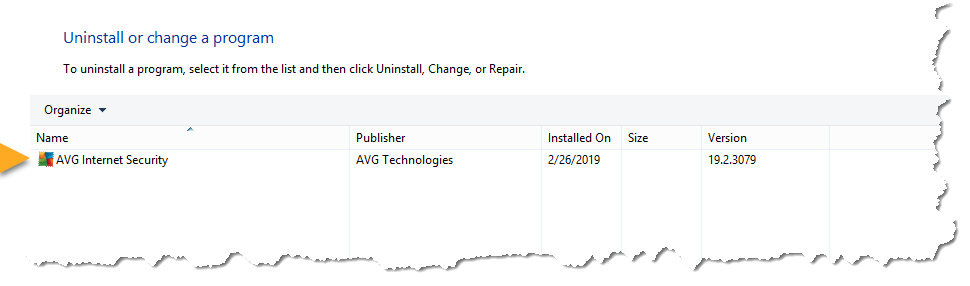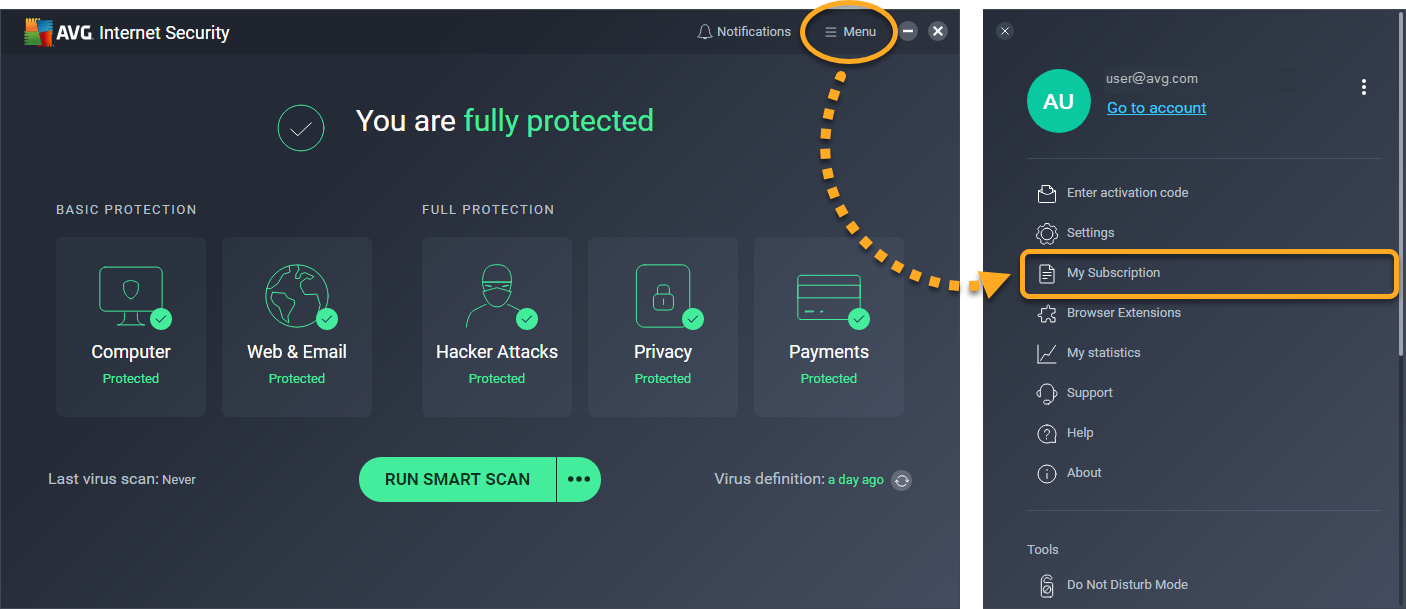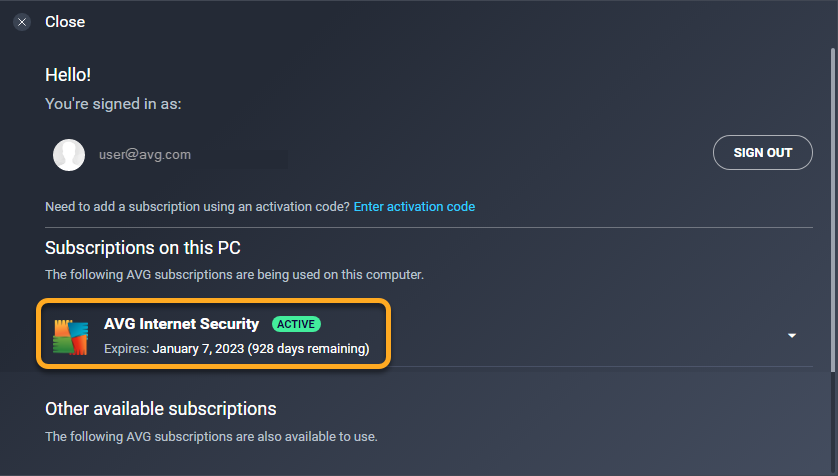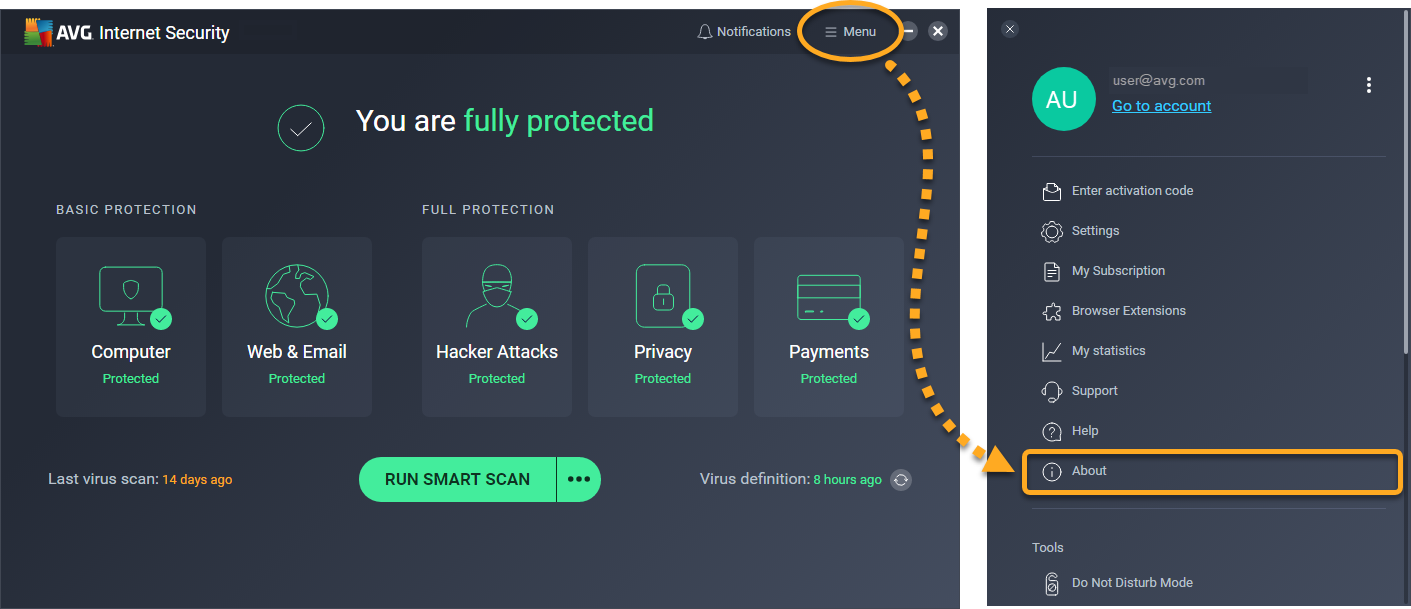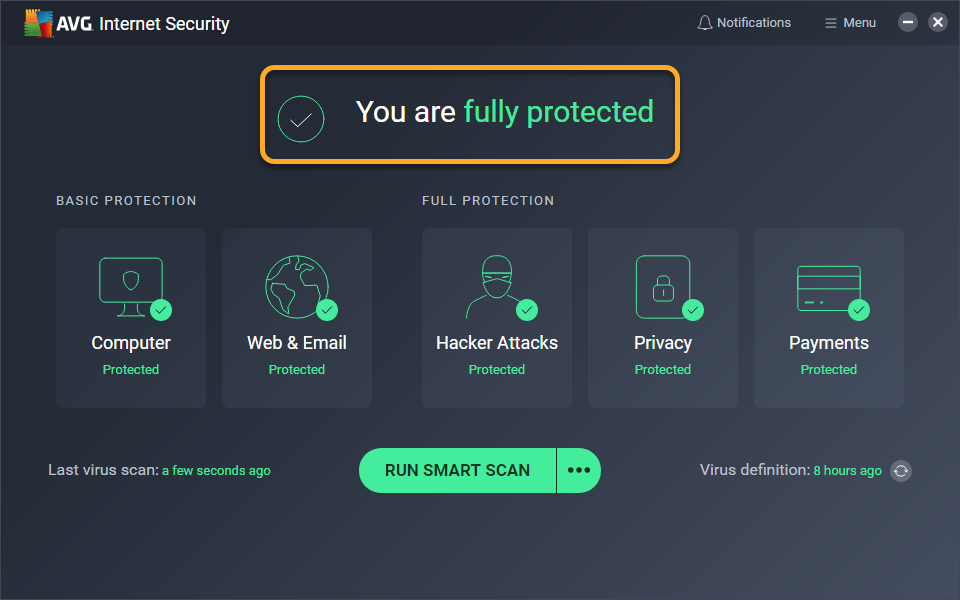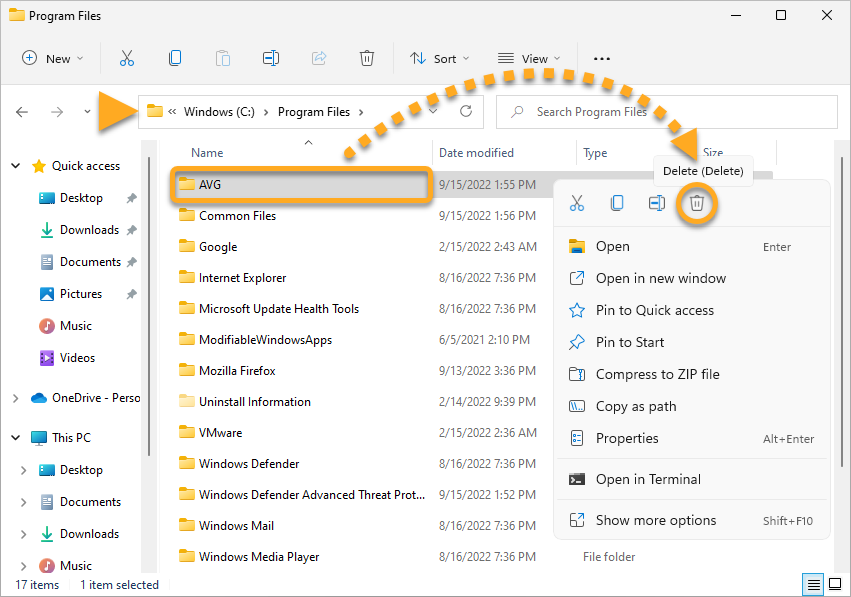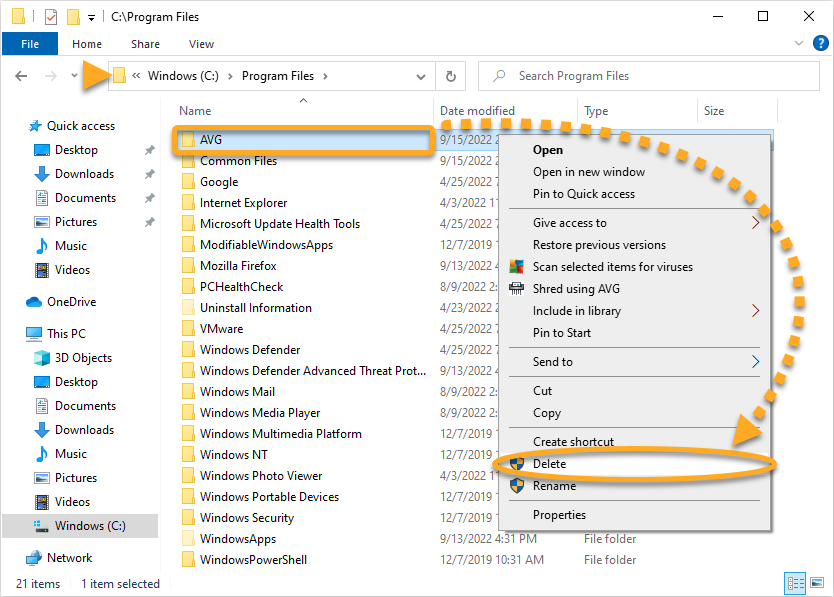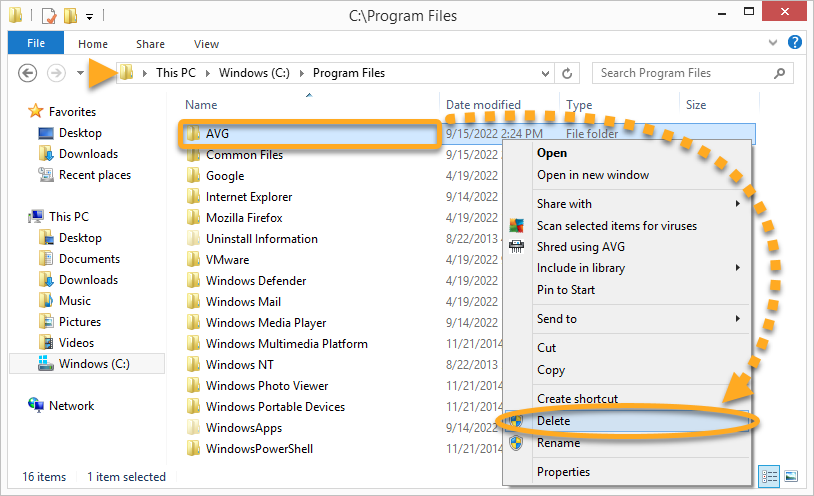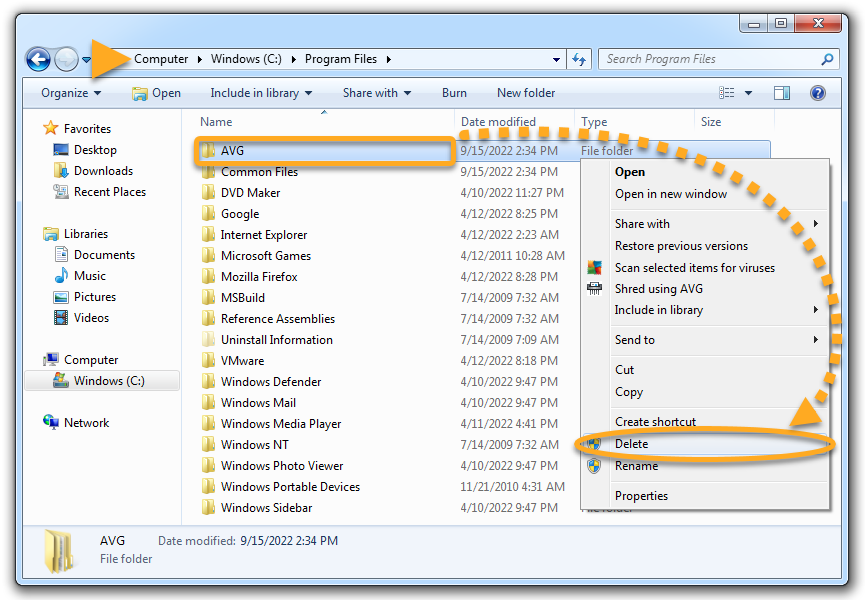In dit artikel wordt uitgelegd hoe u problemen met AVG AntiVirus kunt oplossen. Een paar voorbeelden:
- AVG AntiVirus meldt dat toepassingsonderdelen zijn uitgeschakeld.
- Het pictogram van AVG AntiVirus in het systeemvak van de taakbalk van Windows geeft het bericht U wordt niet beschermd weer.
- U kunt AVG AntiVirus niet openen of u ziet het bureaubladpictogram van uw AVG AntiVirus-toepassing niet.
Het is raadzaam te controleren of de toepassing volledig is geïnstalleerd, geactiveerd, bijgewerkt en uw computer beschermt, voordat u verdere stappen onderneemt om het probleem op te lossen. Raadpleeg onderstaand gedeelte voor uw probleem:
- AVG Internet Security 22.x voor Windows
- AVG AntiVirus FREE 22.x voor Windows
- Microsoft Windows 11 Home / Pro / Enterprise / Education
- Microsoft Windows 10 Home / Pro / Enterprise / Education – 32-/64-bits
- Microsoft Windows 8.1 / Pro / Enterprise – 32-/64-bits
- Microsoft Windows 8 / Pro / Enterprise – 32-/64-bits
- Microsoft Windows 7 Home Basic / Home Premium / Professional / Enterprise / Ultimate – Service Pack 1 met Convenient Rollup Update, 32 / 64-bit
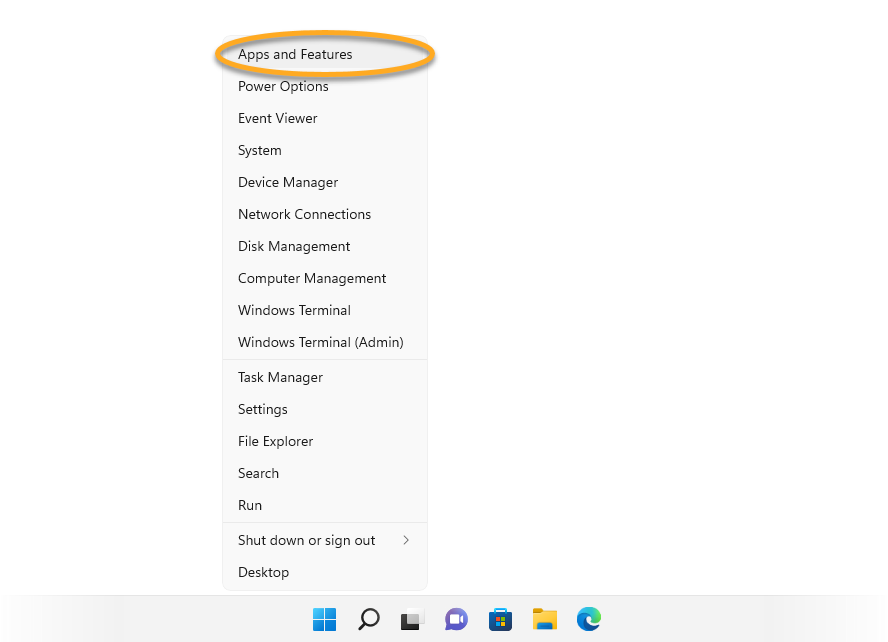
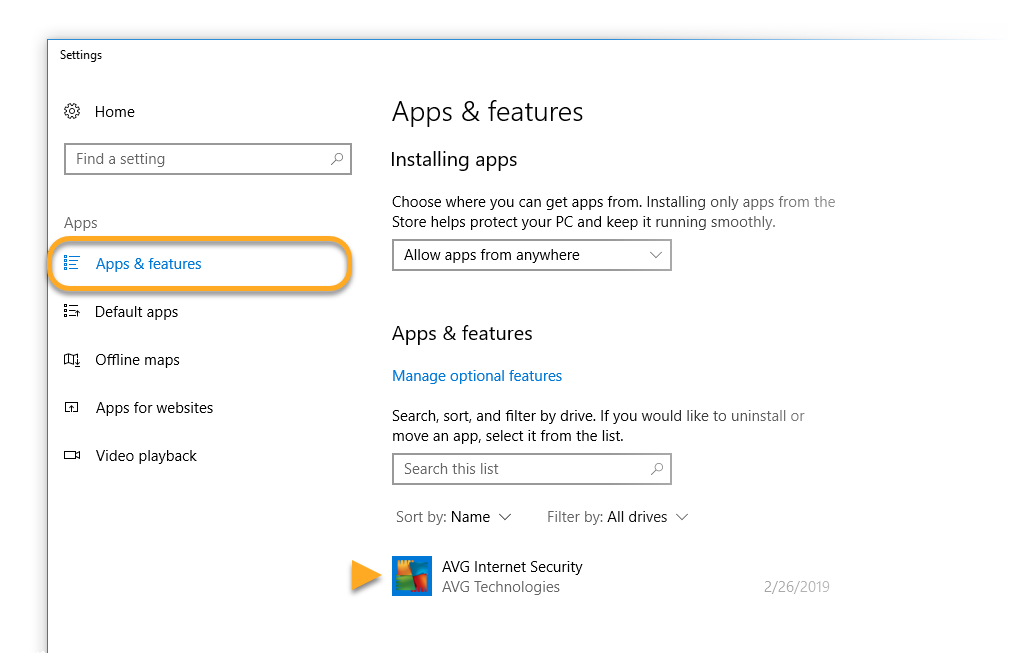
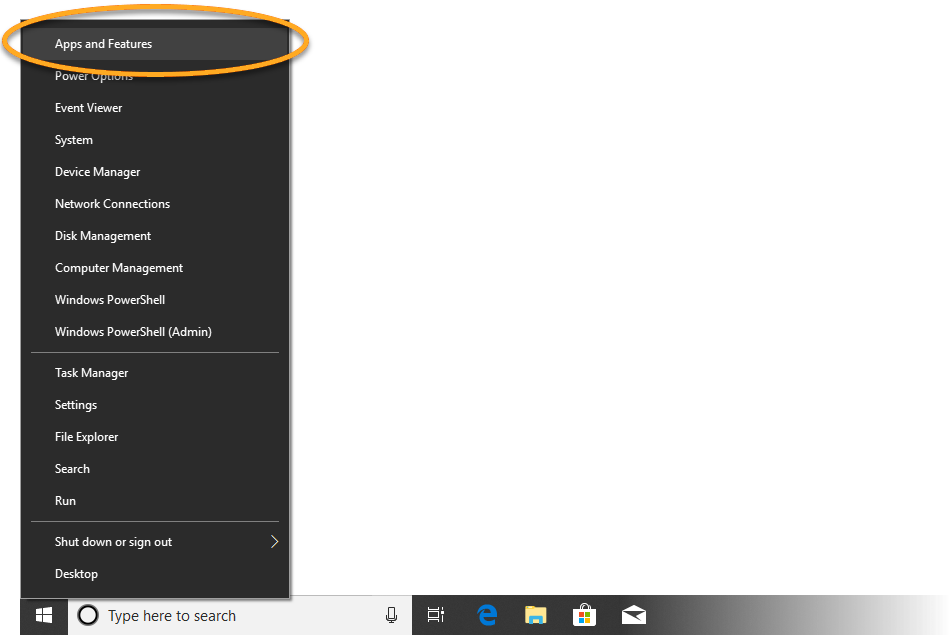
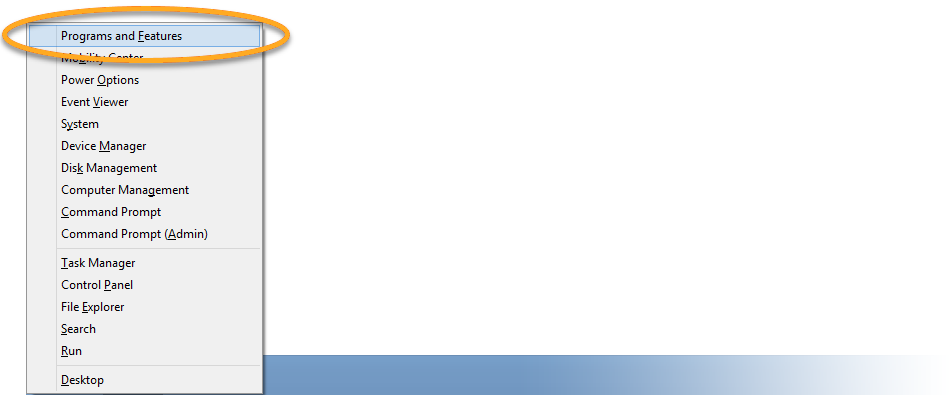
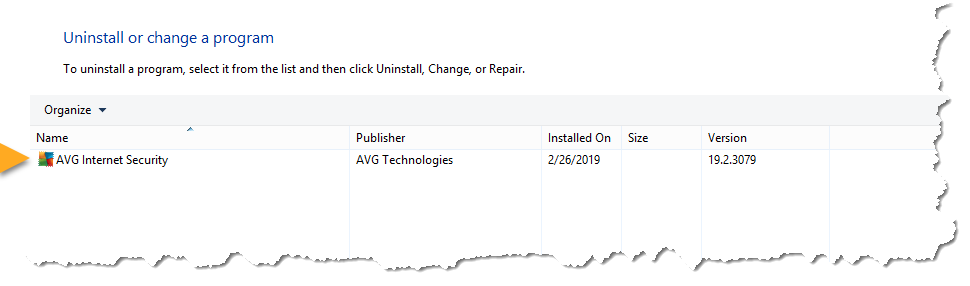
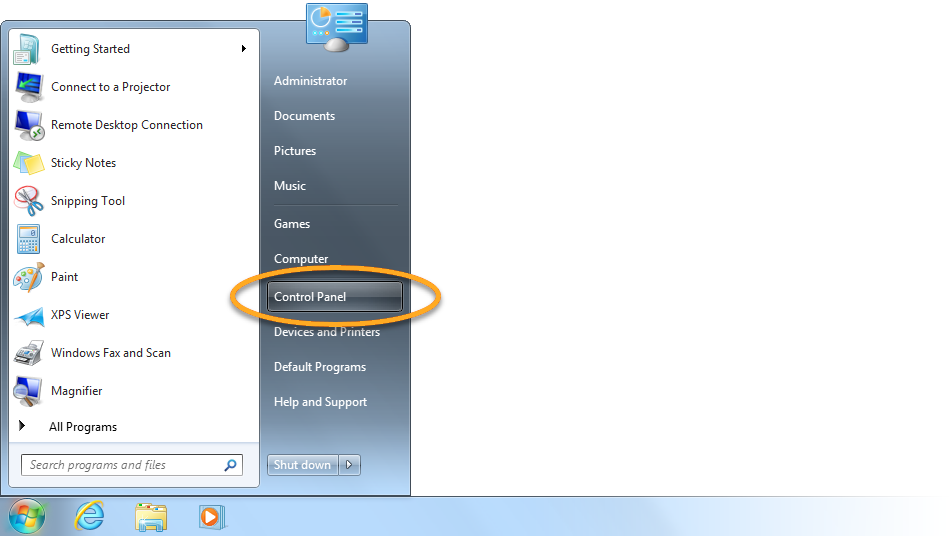
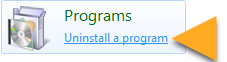 ... of klik op Programma's en onderdelen als u de weergave met grote of kleine pictogrammen gebruikt.
... of klik op Programma's en onderdelen als u de weergave met grote of kleine pictogrammen gebruikt.